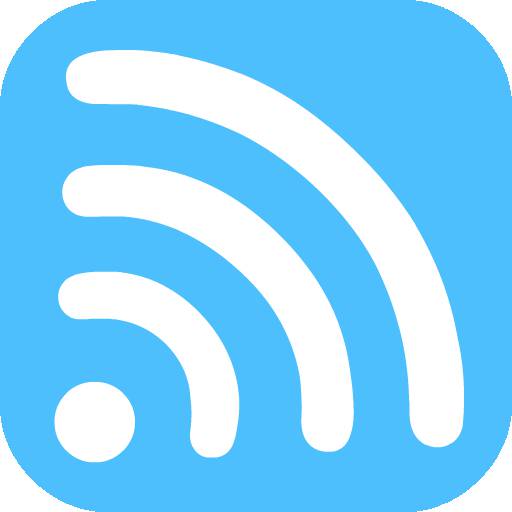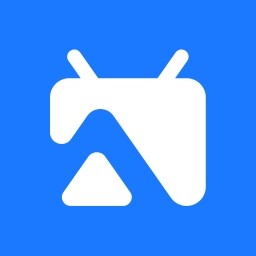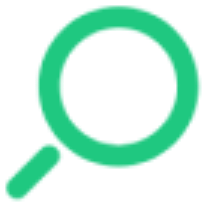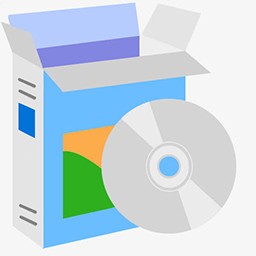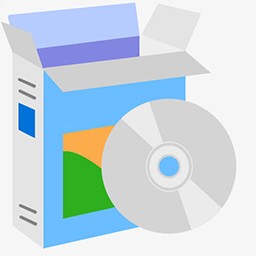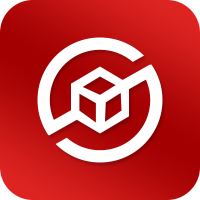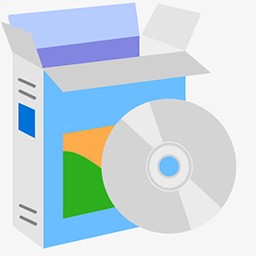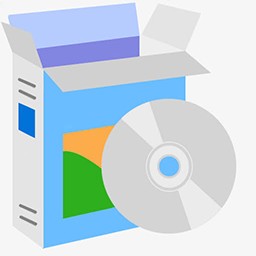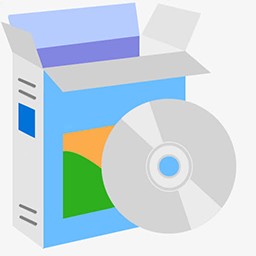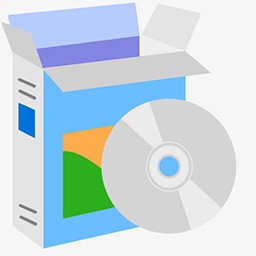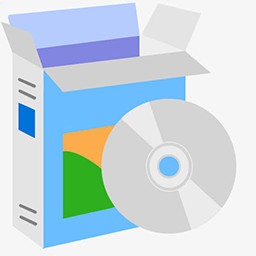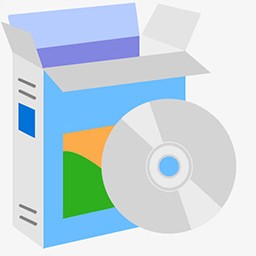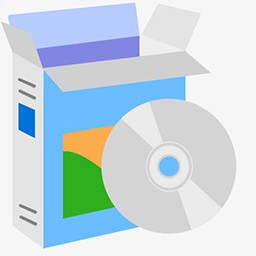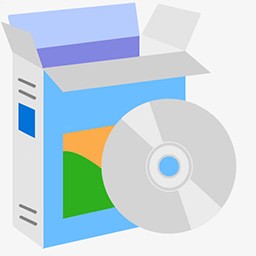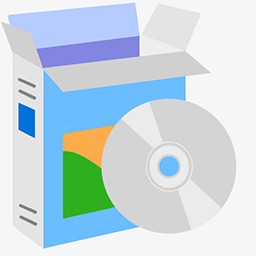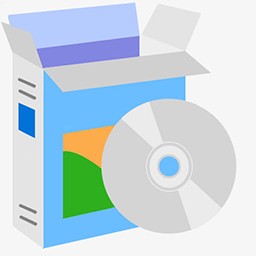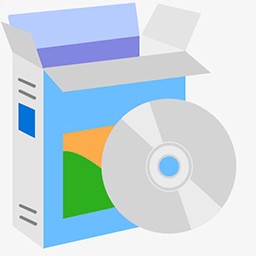QTTabBar是一款非常不错的多窗口文件管理器工具软件,这款软件为用户提供了文件操作工具和树型目录等功能,而且用鼠标中键单击目录,就会开在新分页,或是将目录拉到分页列上,也会开在新分页,是一款操作简单的电脑文件管理工具。
软件基础简介
qttabbar是一款多标签文件管理器,软件直接吸附在文件管理器上,当用户打开电脑上的文件夹就可以显示qttabbar功能,可以在文件夹上添加多个标签,可以将常用的文件夹全部打开到文件管理器上,让用户可以轻松切换文件夹浏览不同的内容,不需要再到C盘D盘切换文件夹,每次打开新的文件夹都会将其显示在标签上,就像是在浏览器上打开新标签页面一样,每个文件夹的内容都可以在软件直接预览,鼠标点击文件夹就可以显示保存的全部内容,照片和文档都可以直接预览,如果你需要使用多标签的工具管理文件夹就可以下载qttabbar!
软件优点
1、qttabbar可以实现多标签管理文件,打开的文件夹都可以自动显示标签
2、可以直接在软件界面显示文件管理器,结合win系统的文件管理器使用
3、支持磁盘文件夹预览,可以查看C盘D盘下的全部文件夹
4、可以显示类似win7的文件夹预览方式,在树形结构上查看子文件夹内容
5、支持文件夹内容预览,不需要打开文件夹就可以预览里面保存的各种文件
6、支持分组设置功能,可以在软件创建常用的文件夹分组
7、可以快速切换到最近使用的选项卡、最近使用的文件
8、支持关闭除当前项外的所有项、关闭窗口、合并其他窗口的选项卡
9、支持恢复上一个窗口中的选项卡、撤消关闭的选项卡、同步视图
10、工具栏:锁定工具栏、自动隐藏工具栏、重命名项目
软件特性
1、与Total Commander和Directory Opus相比,你不需要学习一个全新的软件,它依托于原本的资源管理器来提供功能,原来怎么操作,现在也还怎么操作,也许QTTabBar提供了一些你完全适应不了新功能,你也可以忽略它们,甚至是只使用其中的一个功能。
2、与Total Commander和Directory Opus相比,这是一个完全免费的软件,并且还在不断更新,你不需担心哪天停止付费后,长期培养下来的操作习惯就此作废,尤其是你对文件操作的效率提升的需求只是入门级别的。当然,如果你有能力并喜欢QTTabBar带来的体验,还是建议你对QTTabBar进行捐赠。
3、与Clover相比,QTTabbar
提供了更多优秀的功能体验,多标签栏只是其中一个小的功能项,完善的功能和高度的可定制性足以满足大多数人的个性化需求。
4、与Clover相比,没有令人不知所云的会员体系,没有登录和弹窗,是一个完全可以离线使用的软件。
安装步骤
1、解压qttabbar中文版压缩包,运行QTTabBar.exe安装程序(要求win7及以上系统)。
2、安装完成后,打开资源管理器,点击查看-选项文字(不是点击选项上方的矩形图标),在弹出列表中选择蓝色框里面的内容。
点击“查看-选项”文字
3、选中之后,标签栏就出现在了地址栏的下方,软件默认英文界面,下面我们一起来设置一下中文。
切换界面语言过程是:QTTabBar设置-Language-载入文件夹里面的LanguageFile_zh-CN_Spikef.xml文件就OK了。
4、进入软件设置后找到设置区域,下载语言文件(把扩展名改为.xml)到电脑上。
5、点击图可供参考步骤加载语言文件,随后重新打开一次资源管理器就OK了。重新打开资源管理器后选择圈出的选项。
6、选择使用SHELL捕获窗口。
7、标签拖放功能:顾名思义,可以用拖动标签的方式来实现创建新的窗口。并且可以把文件/夹拖动到标签进行复制、移动、链接到标签。
8、预览提示功能:当鼠标指向图像、视频、文本、zip等文件时弹出预览窗口,显示文件内容与文件属性信息,也可以设置在屏幕角落显示、尝试全尺寸显示预览提示。
9、快速查找子文件夹功能:更深的目录平常需要很多次双击才可以达到,但是现在不需要了,鼠标点击箭头下层目录,甚至在可以进行预览、拖拽文件。你可以选择显示或不显示某些内容。
10、目录视图增强:完整查看文件名。
11、双击空白处可以返回上一级文件夹。
软件基础简介
qttabbar是一款多标签文件管理器,软件直接吸附在文件管理器上,当用户打开电脑上的文件夹就可以显示qttabbar功能,可以在文件夹上添加多个标签,可以将常用的文件夹全部打开到文件管理器上,让用户可以轻松切换文件夹浏览不同的内容,不需要再到C盘D盘切换文件夹,每次打开新的文件夹都会将其显示在标签上,就像是在浏览器上打开新标签页面一样,每个文件夹的内容都可以在软件直接预览,鼠标点击文件夹就可以显示保存的全部内容,照片和文档都可以直接预览,如果你需要使用多标签的工具管理文件夹就可以下载qttabbar!
软件优点
1、qttabbar可以实现多标签管理文件,打开的文件夹都可以自动显示标签
2、可以直接在软件界面显示文件管理器,结合win系统的文件管理器使用
3、支持磁盘文件夹预览,可以查看C盘D盘下的全部文件夹
4、可以显示类似win7的文件夹预览方式,在树形结构上查看子文件夹内容
5、支持文件夹内容预览,不需要打开文件夹就可以预览里面保存的各种文件
6、支持分组设置功能,可以在软件创建常用的文件夹分组
7、可以快速切换到最近使用的选项卡、最近使用的文件
8、支持关闭除当前项外的所有项、关闭窗口、合并其他窗口的选项卡
9、支持恢复上一个窗口中的选项卡、撤消关闭的选项卡、同步视图
10、工具栏:锁定工具栏、自动隐藏工具栏、重命名项目
软件特性
1、与Total Commander和Directory Opus相比,你不需要学习一个全新的软件,它依托于原本的资源管理器来提供功能,原来怎么操作,现在也还怎么操作,也许QTTabBar提供了一些你完全适应不了新功能,你也可以忽略它们,甚至是只使用其中的一个功能。
2、与Total Commander和Directory Opus相比,这是一个完全免费的软件,并且还在不断更新,你不需担心哪天停止付费后,长期培养下来的操作习惯就此作废,尤其是你对文件操作的效率提升的需求只是入门级别的。当然,如果你有能力并喜欢QTTabBar带来的体验,还是建议你对QTTabBar进行捐赠。
3、与Clover相比,QTTabbar
提供了更多优秀的功能体验,多标签栏只是其中一个小的功能项,完善的功能和高度的可定制性足以满足大多数人的个性化需求。
4、与Clover相比,没有令人不知所云的会员体系,没有登录和弹窗,是一个完全可以离线使用的软件。
安装步骤
1、解压qttabbar中文版压缩包,运行QTTabBar.exe安装程序(要求win7及以上系统)。
2、安装完成后,打开资源管理器,点击查看-选项文字(不是点击选项上方的矩形图标),在弹出列表中选择蓝色框里面的内容。
点击“查看-选项”文字
3、选中之后,标签栏就出现在了地址栏的下方,软件默认英文界面,下面我们一起来设置一下中文。
切换界面语言过程是:QTTabBar设置-Language-载入文件夹里面的LanguageFile_zh-CN_Spikef.xml文件就OK了。
4、进入软件设置后找到设置区域,下载语言文件(把扩展名改为.xml)到电脑上。
5、点击图可供参考步骤加载语言文件,随后重新打开一次资源管理器就OK了。重新打开资源管理器后选择圈出的选项。
6、选择使用SHELL捕获窗口。
7、标签拖放功能:顾名思义,可以用拖动标签的方式来实现创建新的窗口。并且可以把文件/夹拖动到标签进行复制、移动、链接到标签。
8、预览提示功能:当鼠标指向图像、视频、文本、zip等文件时弹出预览窗口,显示文件内容与文件属性信息,也可以设置在屏幕角落显示、尝试全尺寸显示预览提示。
9、快速查找子文件夹功能:更深的目录平常需要很多次双击才可以达到,但是现在不需要了,鼠标点击箭头下层目录,甚至在可以进行预览、拖拽文件。你可以选择显示或不显示某些内容。
10、目录视图增强:完整查看文件名。
11、双击空白处可以返回上一级文件夹。